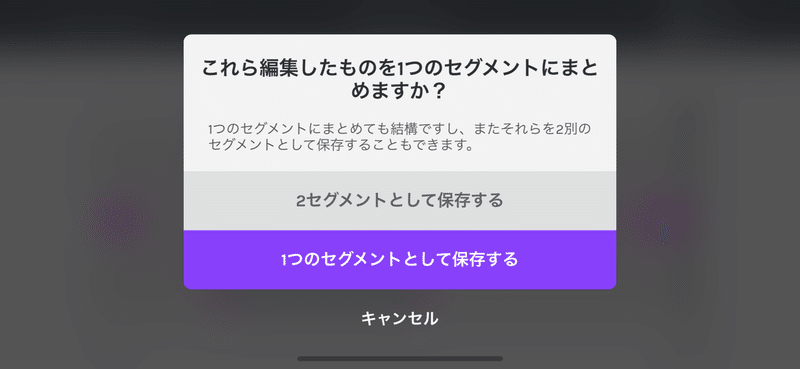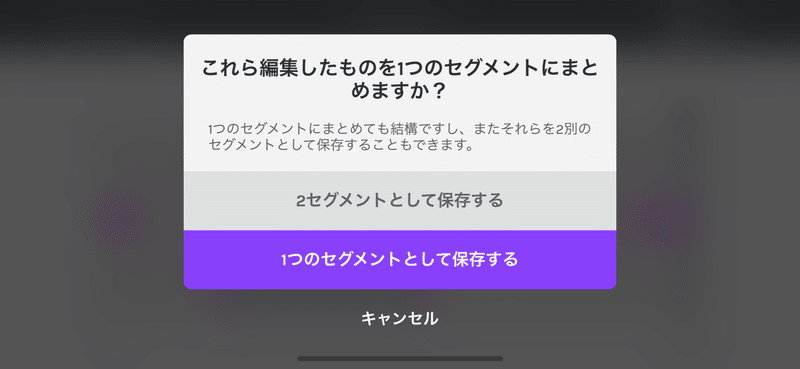
【Anchor】音源を分割せずにスプリット編集が可能に
ポッドキャストを超簡単に配信できるAnchor。
最新のバージョン3.14.0で、個人的にはネックだった編集機能が改善されました。
簡単に紹介していきます。
音源を分割せずにスプリット可能に
新バージョンでは、スプリットした音源の保存オプションが増えました。
今までは音源の分割保存のみでしたが、分割せずに保存が可能になりました。

これは超助かる改善です。
音源を分割するとBGMが続きません。無駄にセグメントも増えて管理にも苦労します。
そもそもなぜできなかったのか謎なレベルです笑
私がAnchorで編集しなくなった理由の1つがこれでした。
この改善でカット編集が問題なくできるようになったと言えます。
そもそもスプリット編集とは
ここからは機能解説。そもそもスプリット編集とは何かを説明します。
スプリット編集は、音源のムダな部分をカットする方法です。
一番使うであろう編集方法ですね。
簡単に設定方法を紹介します。
まず音源の設定ボタンを押して。
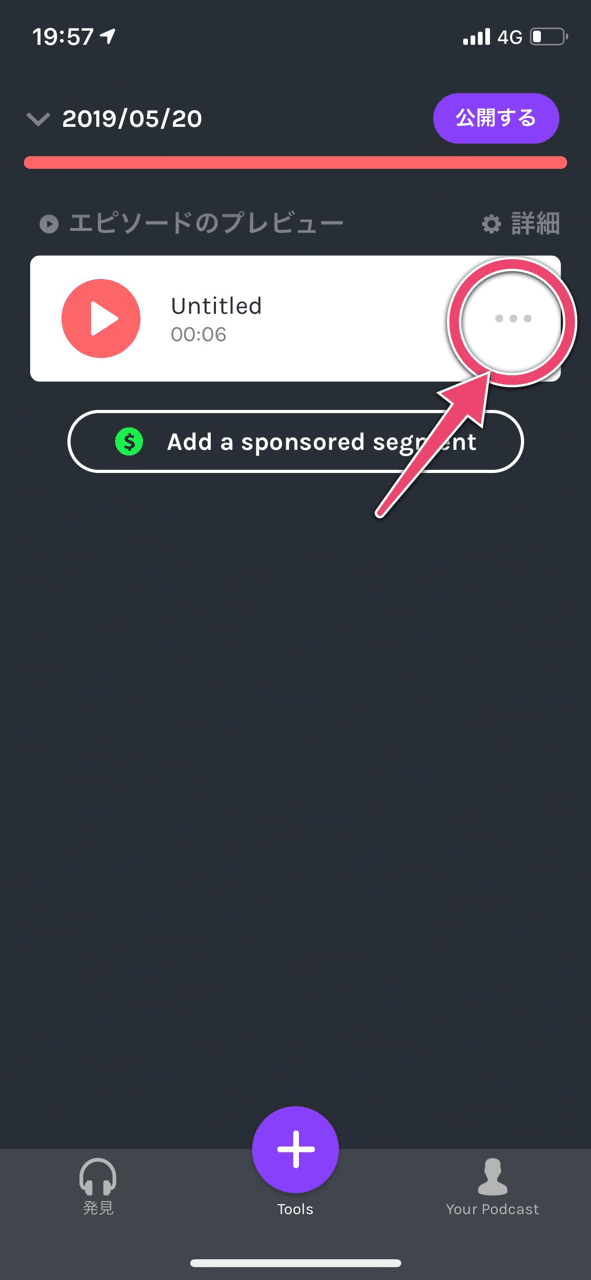
「Edit audio」を選択。
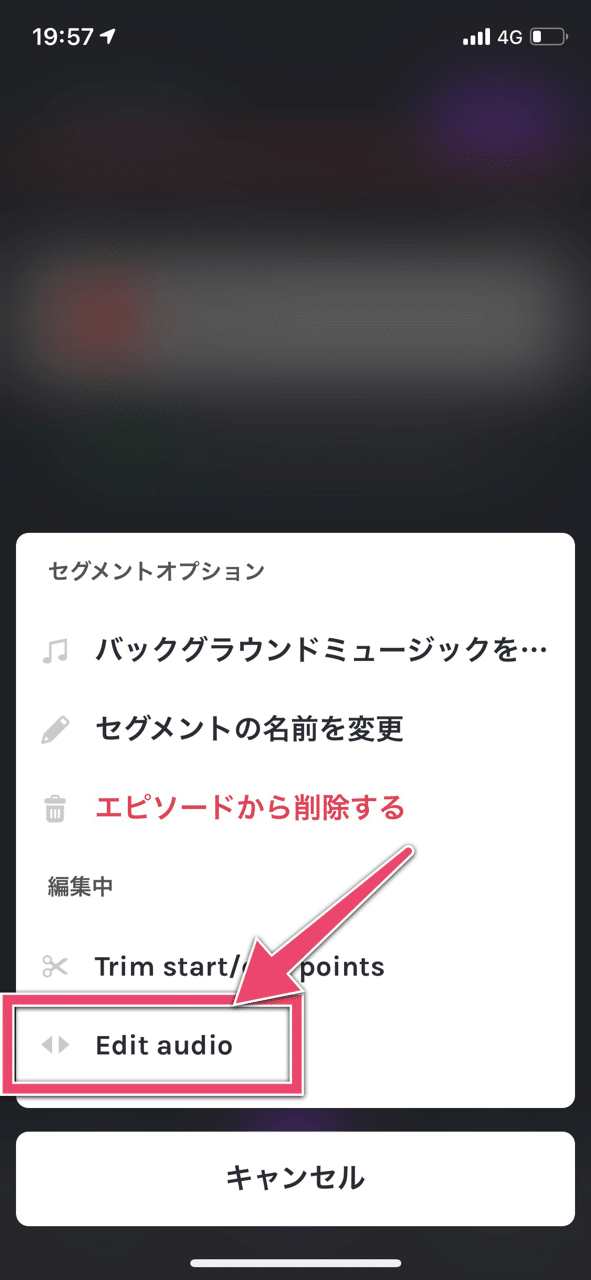
スプリット編集画面になります。
二本の分割線を置いたら、間を長押ししましょう。

セゲメントを削除を押します。
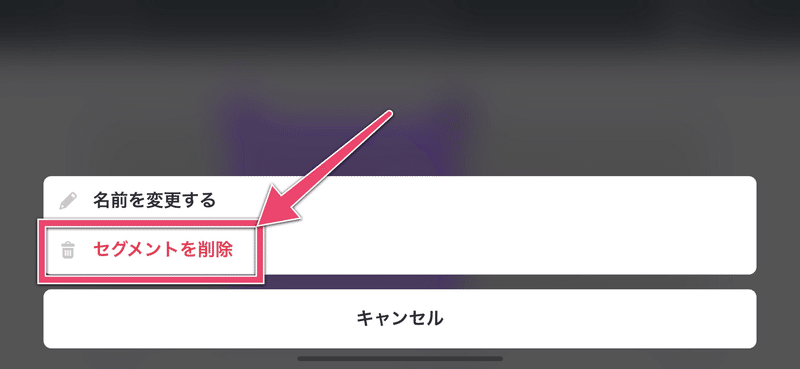
するとグレーアウトするので、スプリットができました。
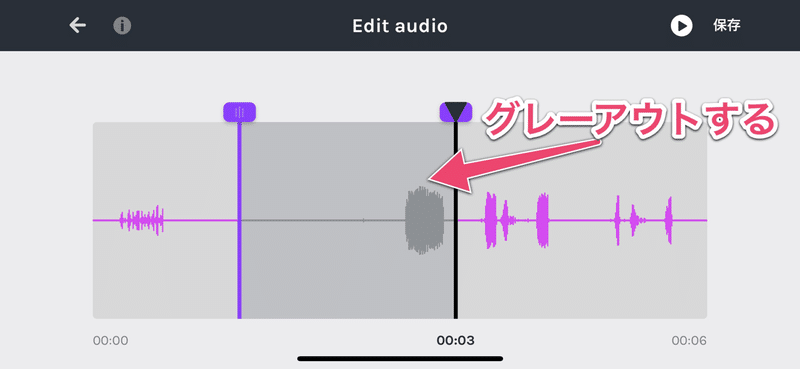
保存ボタンを押せば例の画面が出ます。シーンに合わせて選びましょう。